cloudflare instellen
In dit artikel leer je wat clouflare is en hoe je het zelf in kunt stellen.
Cloudflare is wat ze noemen een CDN. Dit staat voor Content Delivery Network. Zo'n CDN heeft een aantal voordelen:
- veiliger: je website komt achter een andere ip-range te staan waardoor je daadwerkelijke hostingpakket of server moeilijker vindbaar is voor kwaadwillenden
- stabieler: een CDN zoals Cloudflare is beter in staat om (D)DoS aanvallen op je website te mitigeren waardoor je website beter bereikbaar blijft
- sneller: doordat het CDN overal ter wereld servers heeft kan het de website vaak razendsnel vanuit lokale cache serveren
Hoewel we CloudFlare niet zelf als dienst aanbieden en er dus geen actieve support op leveren, maken veel van onze klanten er gebruik van. Daarom laten we je in deze handleiding zien hoe je Cloudflare instelt voor je domein:
Stap 1: Maak een account aan op cloudflare.com en log in.
Stap 2: Nadat je bent ingelogd, klik je op "Domeinen" en dan op de knop "Domein toevoegen" om je domeinnaam in te voeren. Volg de instructies om je domein te verifiëren.
Stap 3: Selecteer het gewenste plan voor je domein. Cloudflare biedt zowel gratis als betaalde plannen.
Stap 4: DNS-instellingen controleren en bijwerken
- Cloudflare zal automatisch je huidige DNS-records detecteren.
- Controleer of de gedetecteerde records overeenkomen met de DNS records die je tot dan toe voor je domein ingesteld had staan. Waarschijnlijk zul je een aantal records handmatig moeten instellen. Let bijvoorbeeld extra goed op of de DKIM records wel aanwezig zijn en neem ze anders één op één over.
- Klik op "Doorgaan" om door te gaan.
Stap 5: Cloudflare zal je twee nieuwe nameservers geven om in te stellen voor je domein. Als je de domeinen bij ons geregistreerd hebt dan kun je die nameservers aanpassen in het mijn.ixlhosting.nl portaal als je de juiste domeinnaam geselecteerd hebt:
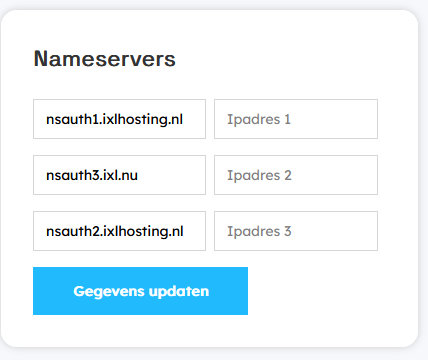
Je hoeft er hier dan dus maar twee in te vullen en de derde kun je gewoon leeg laten.
Stap 6: Nu kun je nog verschillende beveiligingsfuncties inschakelen en configureren. En in het Cloudflare-dashboard kun je de prestaties en beveiliging van je website monitoren en eventuele aanpassingen maken.
Dat is het! Je hebt nu Cloudflare succesvol ingesteld voor je domein. Cloudflare zal helpen bij het verbeteren van de prestaties, het optimaliseren van de beveiliging en het verminderen van de downtime van je website. Vergeet niet regelmatig je Cloudflare-instellingen te controleren en aan te passen om de beste resultaten te behalen.